
目次
Google Keepをホーム画面に貼り付け
Androidスマートフォンでは定番のメモアプリとして、Google Keepがよく利用されています。
GoogleがリリースするアプリなのでGmailやGoogleカレンダーなどとの連携も容易になっており、使い勝手のいいおすすめのメモアプリです。
Google Keepにあるウィジェット機能を利用すれば、メモをホーム画面に貼り付けて付箋のように使うこともできます。
※下記で紹介する手順はAndroid 10、Google keep バージョン5.20.511.03.40で動作確認をしています。
関連記事
Google Keepのインストール
Android端末の場合Google Keepは標準でインストールされているので、アプリ一覧画面から呼び出してすぐに使い始めることができます。
Google Keepをアンインストールした場合などは、Google Playストアから無料でダウウンロード可能です。
アプリリンク
[appbox appstore 1029207872]
[appbox googleplay com.google.android.keep&hl=ja&gl=US]
ウィジェットの設置
Google Keepで作成したメモをホーム画面に常時表示させるために、Androidのウィジェット機能でGoogle Keepウィジェットを設置します。
Google Keepウィジェットの設置手順
ウィジェットの設置は以下の手順で行います。
1.ホーム画面でアイコンなどが無い場所を長押ししてホーム画面の設定メニューが表示
2.表示された項目から「ウィジェット」を選択。
3.ウィジェット一覧画面からGoogle Keepの「メモリスト」のウィジェットを長押し
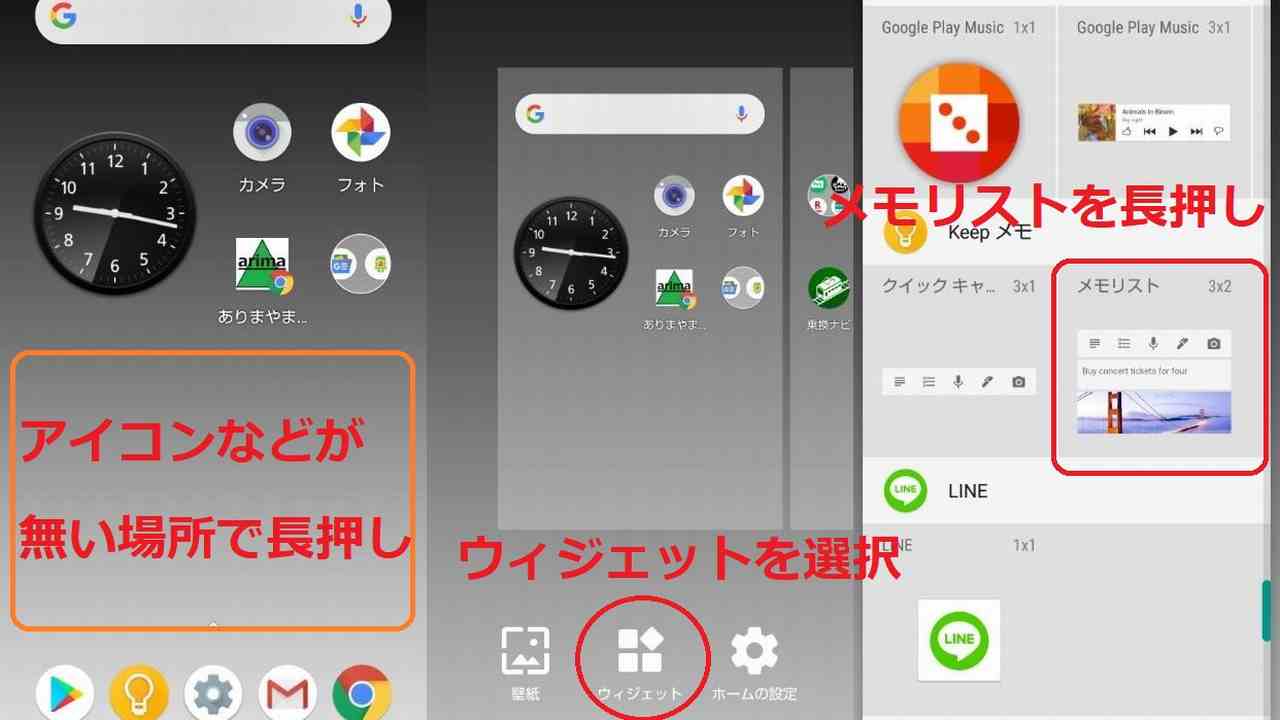
4.「メモリスト」のウィジェットを長押しするとアイコンを掴んだ状態でホーム画面に切り替わるので、設置したい場所でアイコンを放します
5.アイコンの設置場所が決定したらメモの選択画面が出るので「固定したメモ」を選択して設定完了です
※今回はホーム画面が見やすいように指定したメモ(重要なメモ)だけを表示させるよう設定しています。
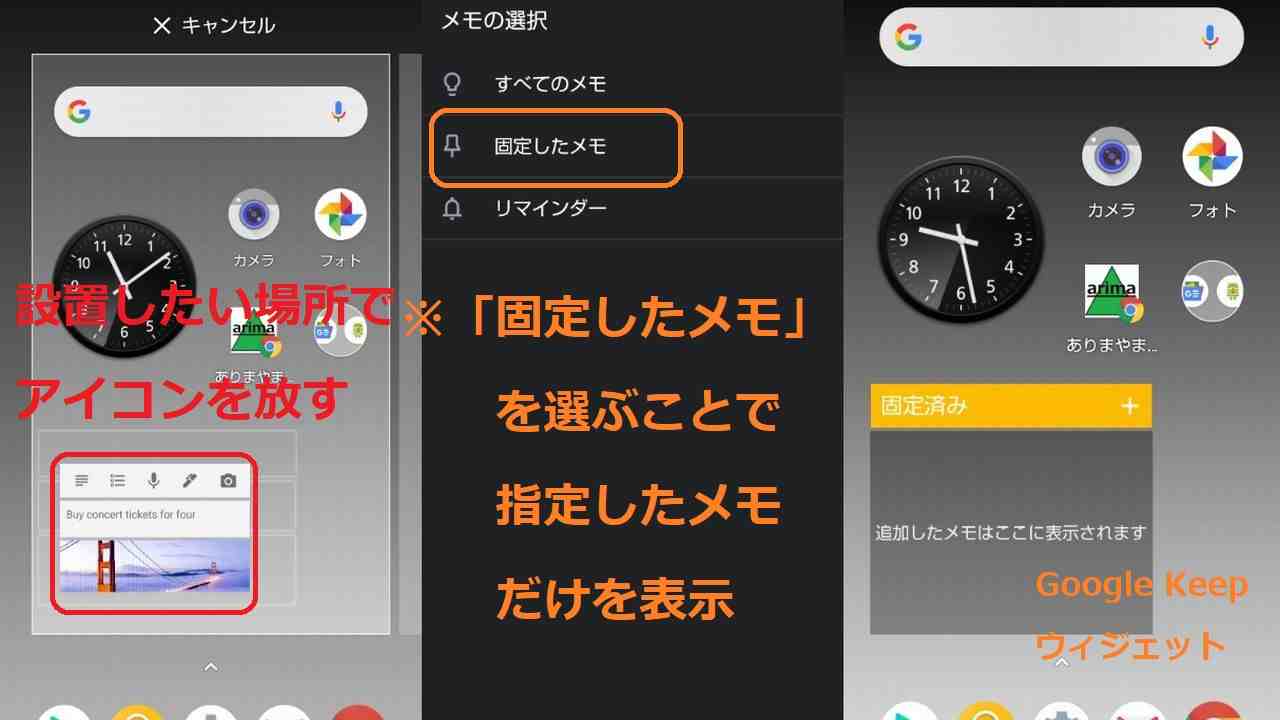
表示させたいメモを固定
ホーム画面にメモの表示スペース(ウィジェット)が設置できたら、Google Keepアプリで表示させたいメモに「メモの固定」を設定します。
メモの固定は、Google Keepアプリでメモを表示させたときに右上に出るピンアイコンをタップするだけです。
アプリを終了してホーム画面に戻ると、固定したメモが表示されるようになります。
※固定を解除する場合は、もう一度ピンアイコンをタップ
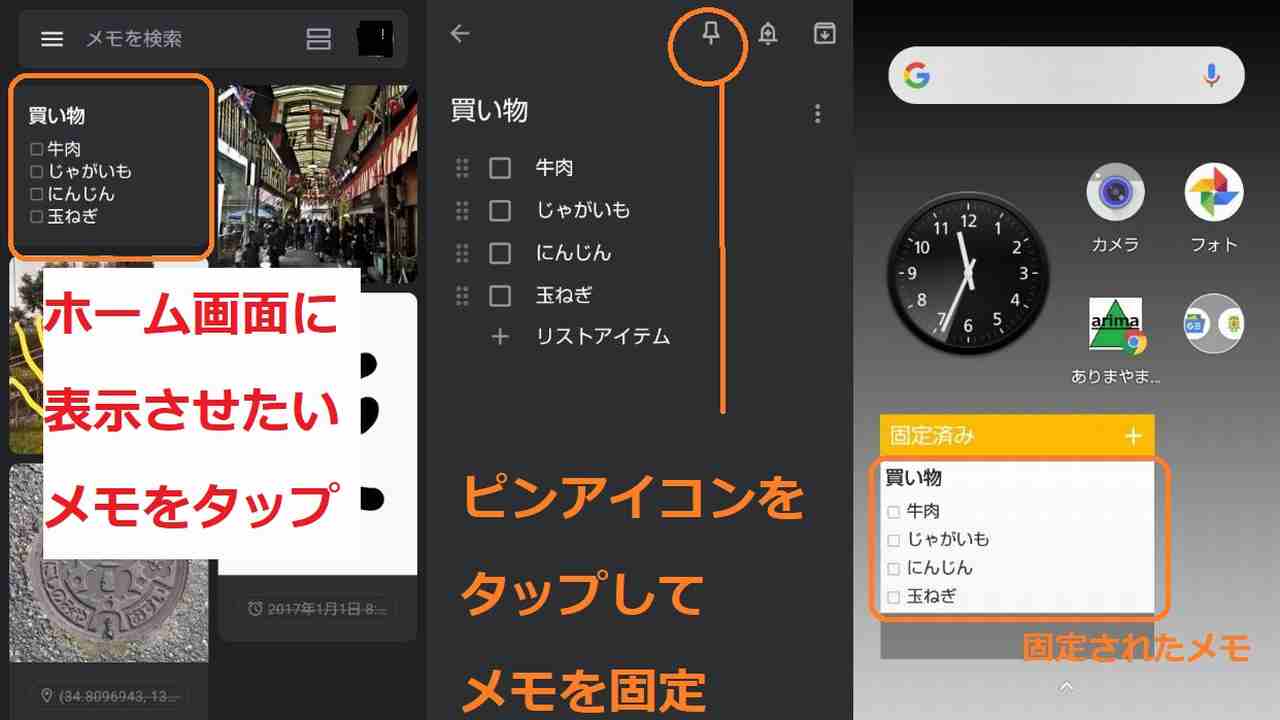
サイズの変更も可能
ホーム画面上に表示させるGoogle Keepウィジェットのサイズは変更可能です。
ウィジェットのサイズを変更したい場合は、ウィジェットを長押ししてから指を放します。
するとウィジェットの周りに白枠が表示され、白枠をスライドさせることでサイズを変更することができます。

多機能なメモアプリ
Google Keepは直感的につかえるシンプルな操作方法ながら、メモに画像を貼り付けたり、ボイスメモ機能で音声を録音できたり、多機能なメモアプリです。
とりあえずGoogle Keepを使ってメモをとっておいて、あとから他のGoogleアプリに連携させるといった使い方も便利です。
Android端末に標準でインストールされている基本アプリですが、メモアプリとして十分な機能の備わっているのでぜひ活用してください。
関連記事


